
Yurko Brovko
0
4653
890
Houve um tempo em que uma viagem foi associada a grandes mapas de papel dobrado. Mas a introdução de smartphones com tela de toque e aplicativos de mapeamento mudou isso. Agora você pode ousadamente ir aonde nunca esteve antes sem medo de se perder. Tudo graças à ampla disponibilidade de aplicativos de mapeamento como o Waze.
Comparado a outros serviços importantes de mapeamento, o Waze é especial porque usa o princípio de crowdsourcing. Ele coleta dados de seus usuários para criar dados de tráfego confiáveis; de postos de gasolina, engarrafamento, até o próprio mapa. Quanto mais usuários o usam; o Waze mais confiável se torna. O Waze de hoje é muito melhor do que era no começo, mas nem todos os Wazers o utilizam em todo o seu potencial. Aqui estão vários ajustes, dicas e truques para tornar o Waze um companheiro melhor na estrada.
Os ajustes básicos
Na minha opinião, a interface do usuário do Waze não é intuitiva, e a exibição pode ser muito agitada às vezes. Não ter instruções na tela também não ajuda. Usuários experientes do Waze podem não ter nenhum problema, mas pode ser um pouco confuso para novos usuários. Quando uso o Waze pela primeira vez, preciso fazer uma pesquisa rápida na Internet apenas para saber o que significam essas cores e ícones..
Iniciantes, vamos começar do começo.
1. Encontrar lugares e postos de gasolina
Antes de iniciar uma jornada, você deve definir seu destino. No Waze, você faz isso pesquisando um local. Toque em Ícone do Waze no canto inferior esquerdo da tela e toque no Caixa de pesquisa.
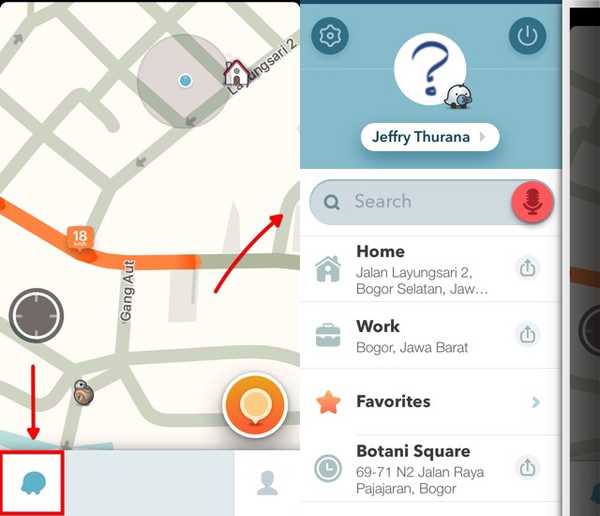
O teclado será exibido na próxima tela e você poderá começar a digitar seu destino. Ou você pode tocar em Postos de Gasolina e Preços para encontrar um perto da sua casa.
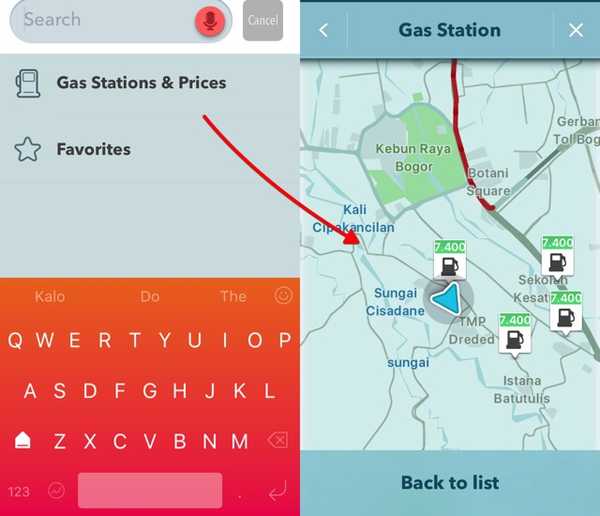
Não sei por que o Waze colocou a opção de encontrar postos de gasolina aqui. Como o preço do gás é regulamentado em meu país pelo governo, o recurso "encontrar o preço mais barato do gás" é inútil para mim.
Digite o nome do lugar que você deseja ir e toque no resultado da lista. Você receberá informações básicas sobre o local. Tipo Ir quando estiver pronto.
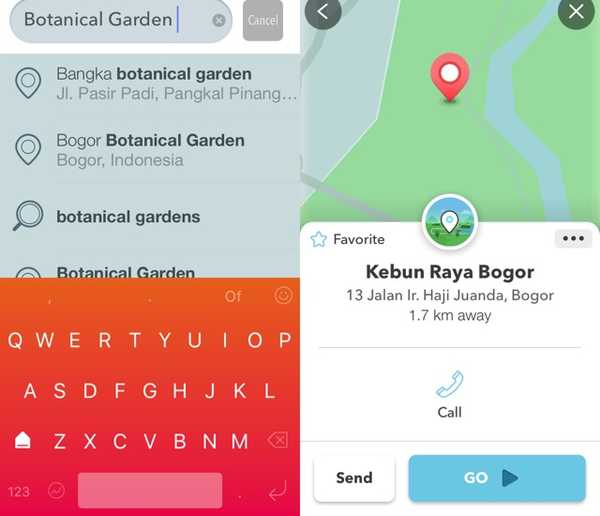
2. Rotas: Distância versus Tempo
Por padrão, o Waze mostra a rota mais rápida disponível. Mas também mostrará outras rotas alternativas possíveis. Toque Rotas ícone para ver (e escolher um) deles. Na lista de rotas, você pode ver a distância e o tempo estimado de condução com base no tráfego atual relatado.
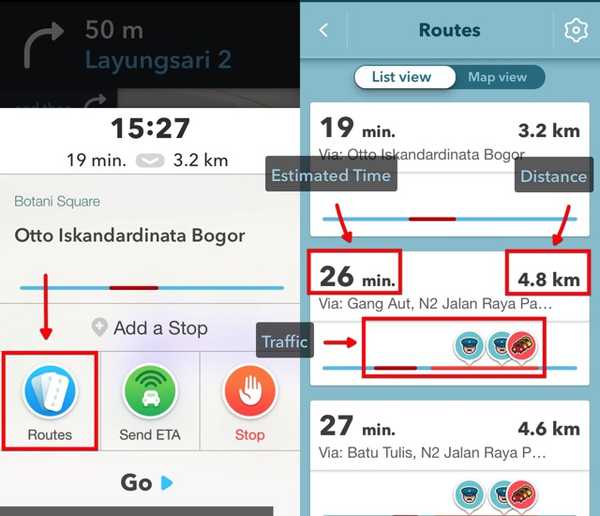
Se você deseja alterar essa configuração padrão, vá para Configurações - Navegação - Estilos de roteamento
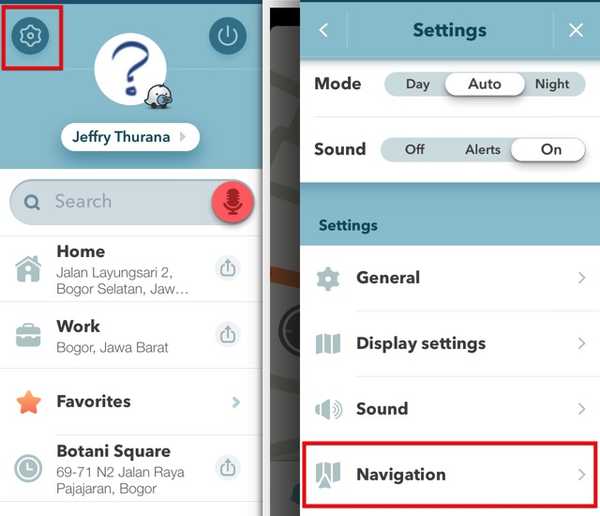
Depois, você pode escolher as sugestões padrão entre O mais rápido e Mais curto.
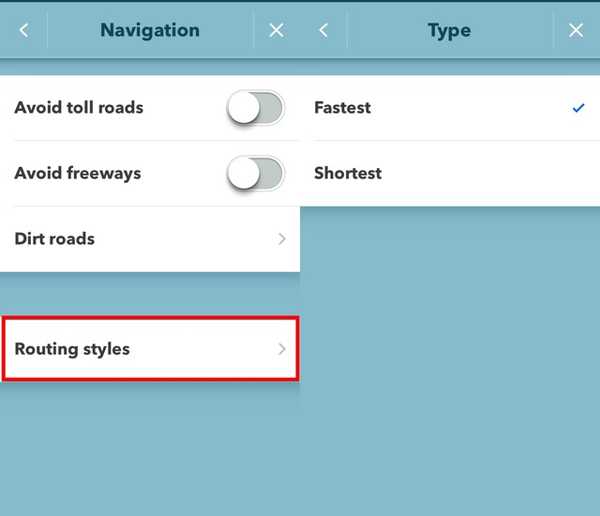
Se você estiver de bom humor, também pode optar por alguns Estradas de terra nas suas rotas.
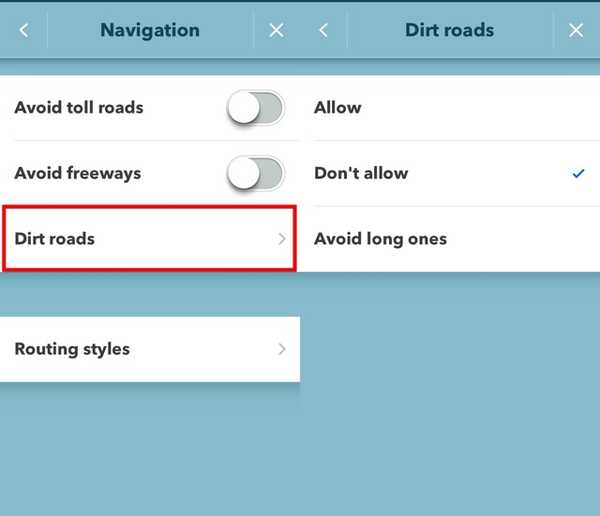
3. Receba alertas em eventos do calendário
Você pode configurar o Waze para alertar quando sair com base nos eventos da agenda. Para isso, crie um evento com um local válido no seu Calendário. Você também precisa ativar os dois Sincronizar calendário e Lembretes da agenda debaixo Configurações - Eventos do calendário no Waze.
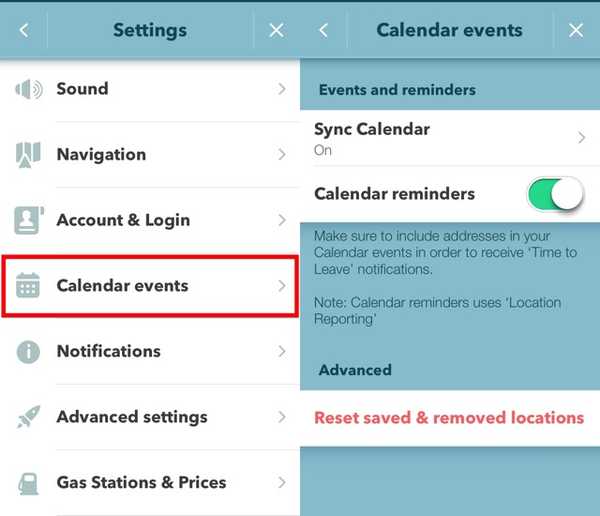
Se o Waze não souber a localização, você deverá Esclarecer a localização através dos eventos do calendário.
4. Adicione lugares favoritos
Para uma navegação rápida de e para os lugares que você visita com freqüência, você pode adicioná-los ao seu Favoritos. Está localizado na barra lateral esquerda. Pesquise o local e adicione-o tocando em Está bem.
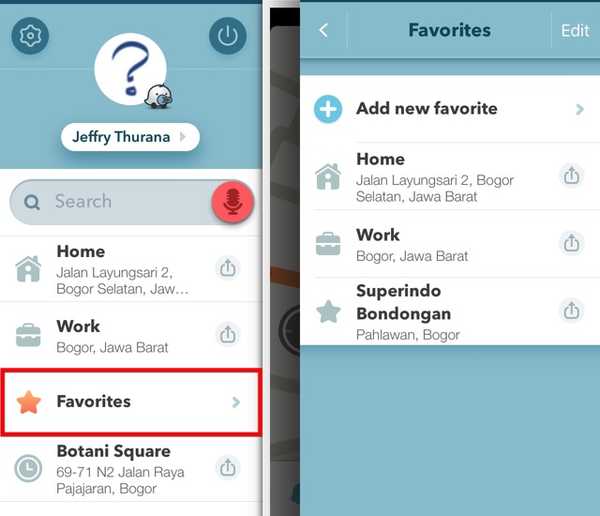
Para remover um local dos favoritos, deslize para a direita e toque na lixeira.
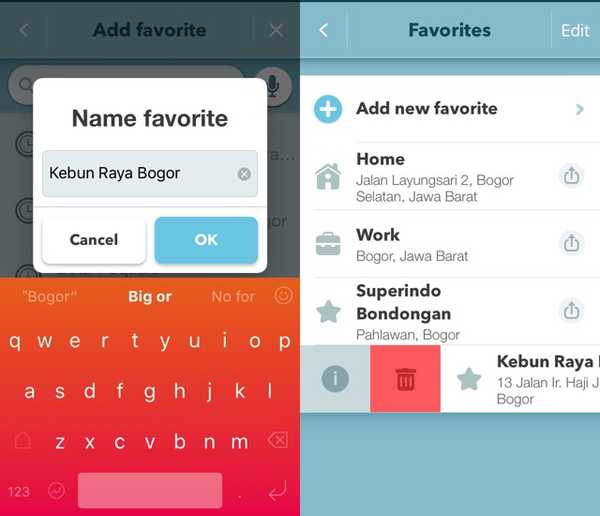
5. Obtenha menos exibição desorganizada
Especialmente em locais de tráfego intenso, a tela do Waze pode estar cheia de pequenos ícones: wazers, engarrafamentos, polícia, câmeras de velocidade, postos de gasolina, etc .; para não mencionar todas aquelas ruas com códigos de cores diferentes. Se você preferir telas mais limpas, vá para Configurações - Configurações de exibição - Mostrar no mapa.
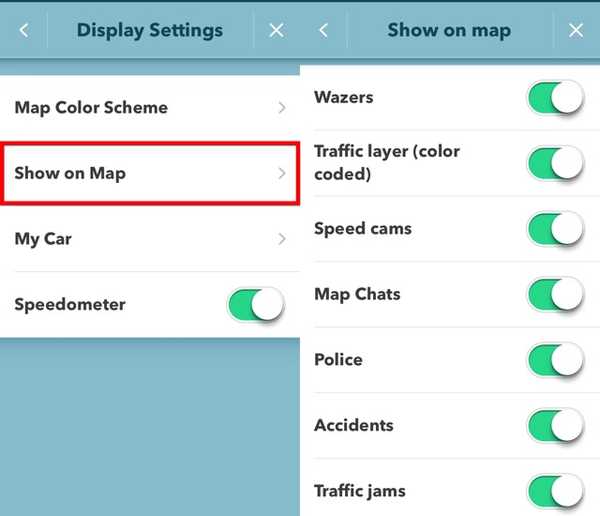
Indo social
O Waze é tão social quanto qualquer outro aplicativo do tipo crowdsourcing. Significa que melhora com comunidades maiores e interações entre os membros da comunidade.
Vamos social.
6. Cresça sua comunidade
O primeiro passo seria criar sua comunidade adicionando seus amigos e familiares ao Waze. Toque em Pessoa ícone no canto inferior direito da tela para abrir sua lista de contatos. No topo de Contatos barra lateral, há o Mais para adicionar mais contatos.
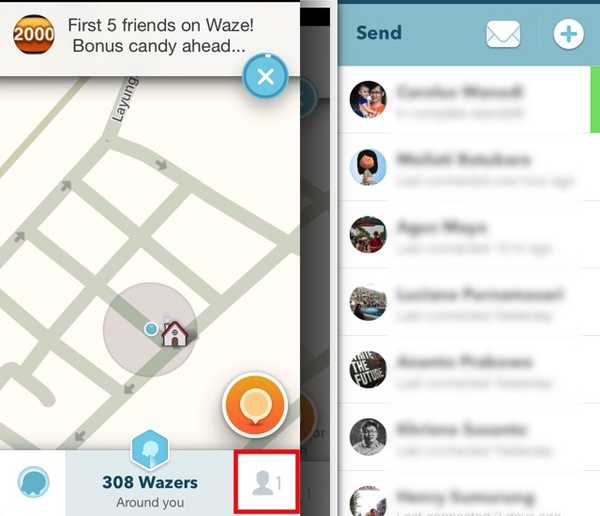
7. Compartilhe locais e ETA com amigos
Se você costuma receber perguntas de seus amigos de outras cidades sobre lugares para visitar em sua cidade natal e como chegar lá, basta compartilhar os locais usando o Waze em vez de explicar as instruções.
Para compartilhar um local, você pode escolher um dos locais recentes na barra lateral direita, tocando no botão de compartilhamento ao lado. Ou você pode pesquisar o local e tocar no ícone Enviar botão.
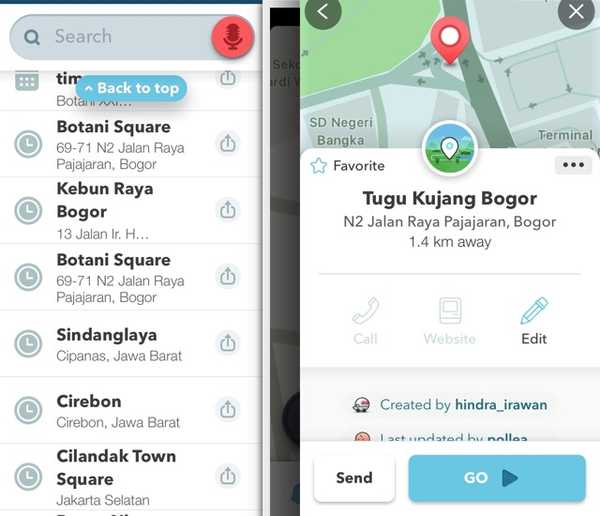
E quando você tiver compromissos para encontrar seu amigo em um local, poderá enviar sua tempo estimado de chegada (ETA) para seus amigos.
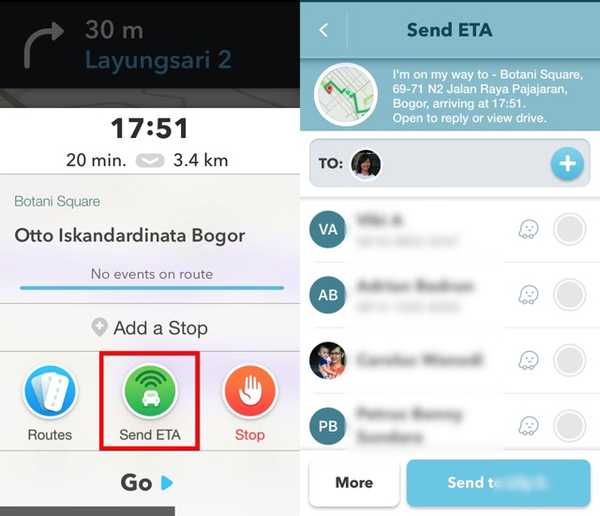
O Waze torna impossível saber a localização do seu amigo devido a preocupações com a privacidade. Só é possível ver amigos que estão a caminho de um destino compartilhado.
8. Atualizar informações de tráfego
Você pode contribuir para uma comunidade maior do Waze compartilhando informações de tráfego. Sempre que você estiver preso em tráfego intenso, toque no círculo laranja próximo ao canto inferior direito da tela. Depois toque no Tráfego ícone para denunciá-lo. Há outras coisas que você pode denunciar, como Polícia, Acidente, Risco, Preços de Gás, etc..

9. Edite o Waze Maps
Quando você atingir um determinado nível de usuário do Waze, poderá começar a contribuir editando o mapa do Waze. Mas, para evitar desastres, o Waze limita a distância em que um usuário pode editar o mapa com base em seu nível. Quanto maior o seu nível, mais você pode editar. Eu nunca experimentei esse recurso, e um usuário relatou que ainda está no nível 1, mesmo depois de fazer quase duas mil edições no mapa.
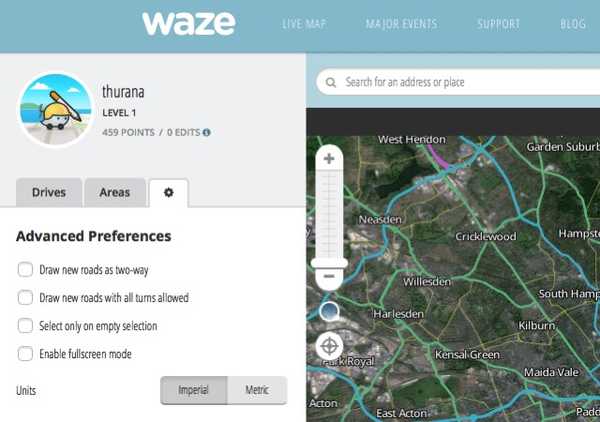
Se divertindo
Para atrair as atividades dos usuários, o Waze usa o método de gamificação. Todo usuário recebe pontos e obtém classificações para cada atividade que realiza. Se você quiser saber mais, consulte esta página wiki do Waze sobre como calcular classificações e pontos. O Waze também usa outros métodos para manter a experiência do usuário divertida.
10. Mude seu carro para uma Ferrari
Por padrão, você é representado por um triângulo no mapa Waze. Mas você pode alterá-lo para Ferrari, Fiat, Porche, carros de corrida e muitas outras opções. Para fazer isso, vá para Configurações - Configurações da tela - Meu carro.
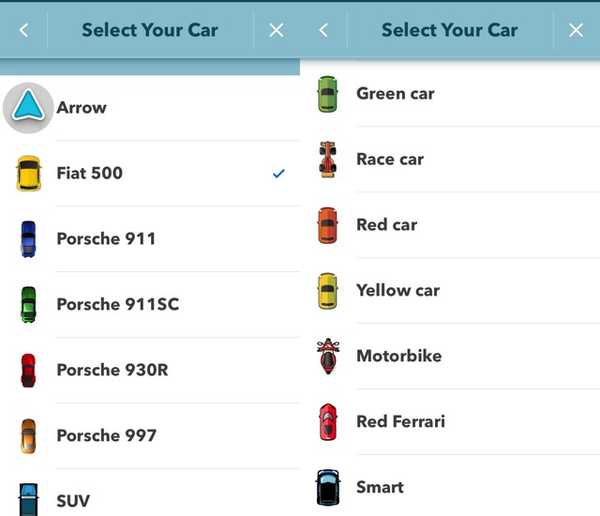
11. Humor, Placar e Distintivo da Equipe
Para iluminar sua jornada, você pode usar o humor do Waze indo para a barra lateral esquerda e tocando em Your_Name - Meu Waze - Humor. No entanto, esta opção não está disponível para iniciantes do Waze com baixa distância de carro. O Waze informa quantos quilômetros você ainda precisa percorrer para desbloquear esse recurso.
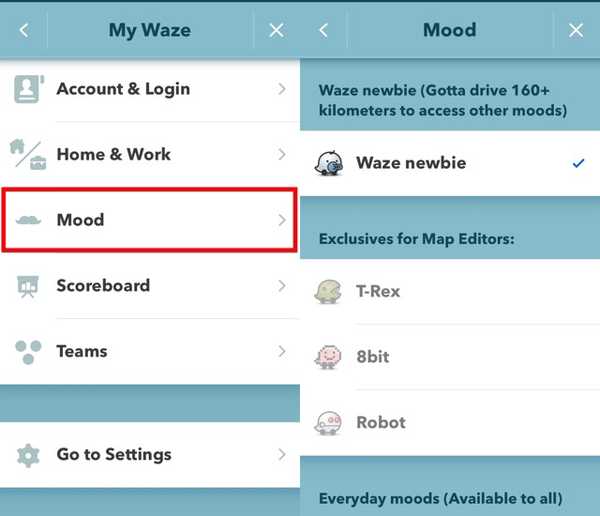
Outra opção divertida disponível no My Waze é Placar - para verificar sua classificação e conquistas, e Equipas - para apoiar as equipes disponíveis.
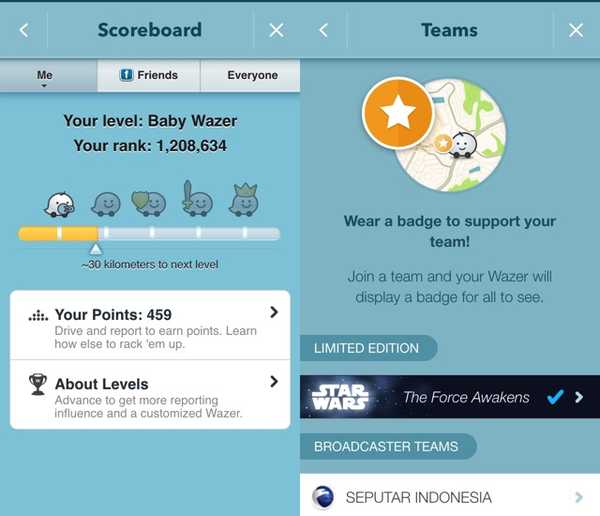
O bom, o ruim e a privacidade
Apoiado por uma vasta comunidade de usuários, o Waze pode ser o guia de direção mais atualizado. Mas, e este é um grande problema, ele precisa enviar relatórios continuamente para se manter atualizado. Esse fluxo contínuo de dados pode gerar alguns sinais de alerta para os usuários.
A preocupação mais óbvia é sobre o consumo de energia da bateria e do processamento. Como o Waze está sempre ativado, usando GPS, atualizando informações e exibindo o tráfego em tempo real; consome seu poder móvel rapidamente e aquece seu telefone. Prepare o banco de potência ou o carregador de carro para preservar sua bateria durante a viagem.
O Waze também usa o termo "sempre ativo" literário. Não oferece aos usuários a opção de suspender suas atividades quando estavam em segundo plano. Existem apenas duas opções nas configurações de acesso à localização do Waze: Sempre ou Nunca. Escolher Sempre significa que o Waze ainda está acessando o serviço de localização, mesmo depois que o aplicativo foi completamente fechado. Para pará-lo, é necessário desativar o acesso ao local ou desinstalá-lo completamente. Para aqueles com problemas de privacidade e bateria, indo e voltando para Configurações ativar e desativar o acesso é uma tarefa assustadora que não vale a pena.
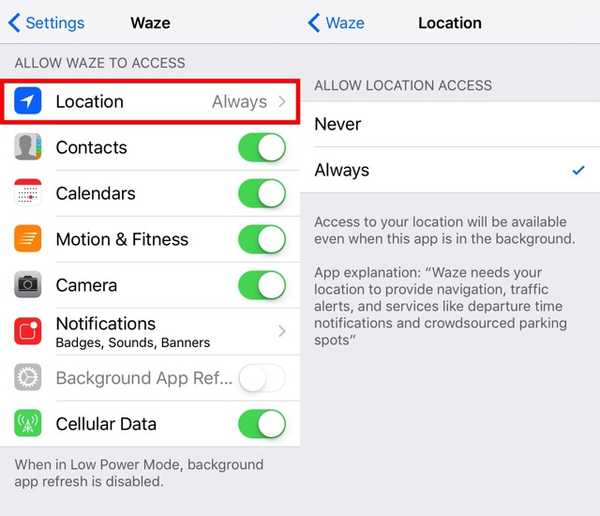
Até o Google Maps tem a opção de definir o acesso à localização para Enquanto estiver usando.
Outra preocupação é com distúrbios públicos. O Waze é famoso por oferecer aos usuários rotas alternativas com menos congestionamentos. Mas também significa que outras estradas menos percorridas precisam suportar a carga de tráfego. Já existem muitas reclamações de pessoas que vivem na área anteriormente tranquila, onde seus filhos podem brincar em segurança fora.
Eles chegaram ao ponto de relatar engarrafamentos falsos, para que o Waze não redirecionasse o tráfego por suas áreas. Esses esforços são fúteis porque seus relatórios serão anulados rapidamente por Wazers reais que usam as rotas.
VEJA TAMBÉM: Truques para economizar dinheiro na fatura do seu telefone celular
Há os bons e os ruins, mas isso não muda o fato de o Waze ainda ser um dos melhores aplicativos de navegação. Você usa o Waze? Compartilhe sua experiência usando o comentário abaixo.















